
जब आप Mac पर फ़ोन ऐप में कॉल पर होते हैं
जब आप Mac पर फ़ोन कॉल पर हों, तो आप कॉल रिकॉर्ड कर सकते हैं, ऑडियो ऐडजस्ट कर सकते हैं या होल्ड के बाद कॉल फिर से शुरू होने पर सूचना प्राप्त कर सकते हैं।
अगर Apple Intelligence* चालू है, तो आप फ़ोन कॉल के दौरान बोले जाने वाले अनुवाद पाने के लिए लाइव अनुवाद का इस्तेमाल कर सकते हैं। संदेशों और कॉल का अनुवाद करें देखें।
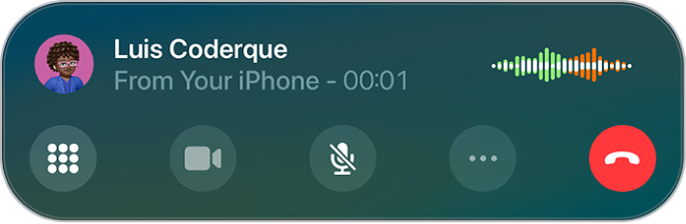
शुरू करने से पहले
निम्नलिखित को सुनिश्चित करें :
आपके Mac और iPhone पर वाई-फ़ाई चालू है और वे एक ही नेटवर्क से कनेक्टेड हैं।
आप दोनों डिवाइस पर समान Apple खाते से साइन इन हैं।
आपने अपने iPhone को अपने Mac पर फ़ोन कॉल की अनुमति देने के लिए सेटअप कर लिया है।
आपने FaceTime में साइन इन किया है और दोनों डिवाइस पर FaceTime सेटिंग में अपना फ़ोन नंबर चालू किया है।
कॉल के दौरान ऑडियो ऐडजस्ट करें
वॉल्यूम बदलने के लिए, अपने Mac पर वॉल्यूम-कीज़ दबाएँ। या इनमें से कोई एक काम करें :
म्यूट करें :
 पर क्लिक करें।
पर क्लिक करें।कॉल होल्ड करें :
 पर क्लिक और होल्ड करें।
पर क्लिक और होल्ड करें।
होल्ड के बाद कॉल जारी होने पर सूचना प्राप्त करें
जब आपको कॉल के दौरान होल्ड पर रखा जाता है, तो आप होल्ड सहायता का इस्तेमाल कर सकते हैं। यह लाइव एजेंट के उपलब्ध होने पर आपको सूचित करेगा ताकि आपको लाइन पर रहने की ज़रूरत न पड़े।
नोट : “होल्ड सहायता” सभी देशों या क्षेत्रों में उपलब्ध नहीं है।
अपने Mac पर फ़ोन ऐप
 पर जाएँ।
पर जाएँ।जब आप कॉल पर होते हैं और कॉल को होल्ड पर रखते हैं, तब आपसे पूछा जाता है कि क्या आप एजेंट के उपलब्ध होने पर सूचना पाना चाहते हैं। होल्ड सहायता चालू करने के लिए “होल्ड करें” पर क्लिक करें।
अगर आपसे पूछा नहीं गया है, तो
 पर क्लिक करें, फिर होल्ड सहायता पर क्लिक करें।
पर क्लिक करें, फिर होल्ड सहायता पर क्लिक करें।होल्ड सहायता आपको एजेंट के उपलब्ध होने पर सूचित करेगी और कॉल के उन हिस्सों को ट्रांसक्रिप्ट करेगी जो आपसे छूट गए हैं। कॉल में फिर से जुड़ने के लिए
 पर क्लिक करें।
पर क्लिक करें।नुस्ख़ा : कॉल से दूर जाने से पहले अपनी वॉल्यूम सेटिंग जाँचें। अगर आपका Mac मौन या डू नॉट डिस्टर्ब मोड पर है, तो कोई एजेंट उपलब्ध होने पर आपको इनकमिंग कॉल की आवाज़ सुनाई नहीं देगी। अपने Mac का वॉल्यूम बढ़ाएँ या कम करें और फ़ोकस चालू या बंद करें देखें।
कॉल रिकॉर्ड करें
इससे पहले कि आप शुरू करें, macOS फ़ीचर उपलब्धता वेबसाइट जाँचें ताकि आप देख सकें कि कॉल रिकॉर्डिंग आपकी भाषा और क्षेत्र में उपलब्ध है या नहीं। इसके अलावा, सुनिश्चित करें कि अन्य कॉल प्रतिभागी अपनी कॉल रिकॉर्ड कराने के लिए इच्छुक है।
अपने Mac पर फ़ोन ऐप
 पर जाएँ।
पर जाएँ।कॉल के दौरान
 पर क्लिक करें, फिर कॉल रिकॉर्डिंग पर क्लिक करें।
पर क्लिक करें, फिर कॉल रिकॉर्डिंग पर क्लिक करें।दोनों कॉल प्रतिभागियों को ऑडियो नोटिस सुनाई देता है कि कॉल को रिकॉर्ड किया जा रहा है।
रिकॉर्डिंग रोकने के लिए,
 पर क्लिक करें या बस फ़ोन रख दें।
पर क्लिक करें या बस फ़ोन रख दें।कॉल रिकॉर्डिंग को ऑटोमैटिकली नोट्स ऐप के कॉल रिकॉर्डिंग फ़ोल्डर में सहेज लिया जाता है।
नोट्स ऐप में कॉल देखने के लिए, सहेजी गई कॉल देखें पर क्लिक करें। नोट्स में ऑडियो को रिकॉर्ड और ट्रांसक्रिप्ट करें देखें।
अगर Apple Intelligence* चालू है, तो आप फ़ोन ऐप में रिकॉर्ड की गई फ़ोन कॉल का सारांश पा सकते हैं। फ़ोन में Apple Intelligence का इस्तेमाल करें देखें।
एक ही लाइन पर दूसरी कॉल का जवाब दें
अगर आप किसी कॉल पर हैं और दूसरी कॉल प्राप्त करते हैं, तो इनमें से कोई काम करें :
कॉल को नज़रअंदाज़ करें और इसे वॉइसमेल पर भेजें : वॉइसमेल पर भेजें पर क्लिक करें।
टेक्स्ट संदेश के साथ दूसरी कॉल का जवाब दें : संदेश पर क्लिक करें।
वापस कॉल करने के लिए रिमाइंडर सेट करें : मुझे याद दिलाएँ पर क्लिक करें, फिर चुनें कि आपको वापस कॉल करने के लिए किस समय का रिमाइंडर चाहिए।
पहली कॉल समाप्त करें और दूसरी कॉल का जवाब दें : GSM नेटवर्क का इस्तेमाल करते समय, समाप्त करें और स्वीकार करें पर क्लिक करें। CDMA नेटवर्क के साथ, समाप्त करें पर क्लिक करें ; दूसरी कॉल के वापस रिंग करने पर स्वीकार करें पर क्लिक करें।
पहली कॉल को होल्ड पर रखें और दूसरी कॉल का जवाब दें : होल्ड पर रखें और स्वीकार करें पर क्लिक करें।
जब आपकी एक कॉल होल्ड पर होती है, तो ऐसे में कॉल के बीच स्विच करने के लिए, “स्वॉप करें” पर क्लिक करें और कॉल के बीच स्विच करें।
ड्युअल SIM वाले मॉडल पर, निम्नलिखित नोट करें :
अगर दूसरी लाइन का कॉल के लिए इस्तेमाल किया जा रहा है, तो पहली लाइन को कॉल प्राप्त करने में सक्षम करने के लिए वाई-फ़ाई कॉलिंग को चालू किया जाना चाहिए। अगर आप एक लाइन पर कॉल प्राप्त करते हैं, जबकि दूसरी लाइन पर पहले ही कॉल चल रही है और कोई भी वाई-फ़ाई कनेक्शन उपलब्ध नहीं है, तो Mac दूसरी लाइन पर चल रही कॉल प्राप्त करने के लिए उस लाइन के मोबाइल डेटा का उपयोग करता है, जिस पर पहले ही कॉल चल रही है। शुल्क लागू हो सकते हैं। जो लाइन कॉल के लिए उपयोग में है, उसे आपकी मोबाइल डेटा सेटिंग (डिफ़ॉल्ट लाइन या नॉन-डिफ़ॉल्ट लाइन के रूप में “मोबाइल डेटा स्विचिंग को अनुमति दें” को चालू करके) में अन्य लाइन से कॉल प्राप्त करने के लिए डेटा का उपयोग करने की अनुमति प्रदान की जानी चाहिए।
अगर आप किसी लाइन के लिए वाई-फ़ाई कॉलिंग चालू नहीं करते हैं, तो अन्य लाइन उपयोग में होने की स्थिति में इस लाइन की कोई भी इनकमिंग फ़ोन कॉल (इसमें आपातकालीन सेवाओं के लिए कॉल शामिल हैं) सीधे वॉइसमेल पर चली जाती है (अगर आपके कैरियर द्वारा उपलब्ध कराया गया है) ; आपको छूटी कॉल की सूचनाएँ नहीं मिलेंगी।
अगर आप लाइन के व्यस्त होने या सेवा से बाहर होने की स्थिति में, सशर्त कॉल फ़ॉरवर्डिंग (अगर आपके कैरियर से उपलब्ध है) को एक लाइन से अन्य लाइन पर सेटअप करते हैं, तो कॉल वॉइसमेल पर नहीं जाती हैं; सेटअप की जानकारी के लिए अपने कैरियर से संपर्क करें।